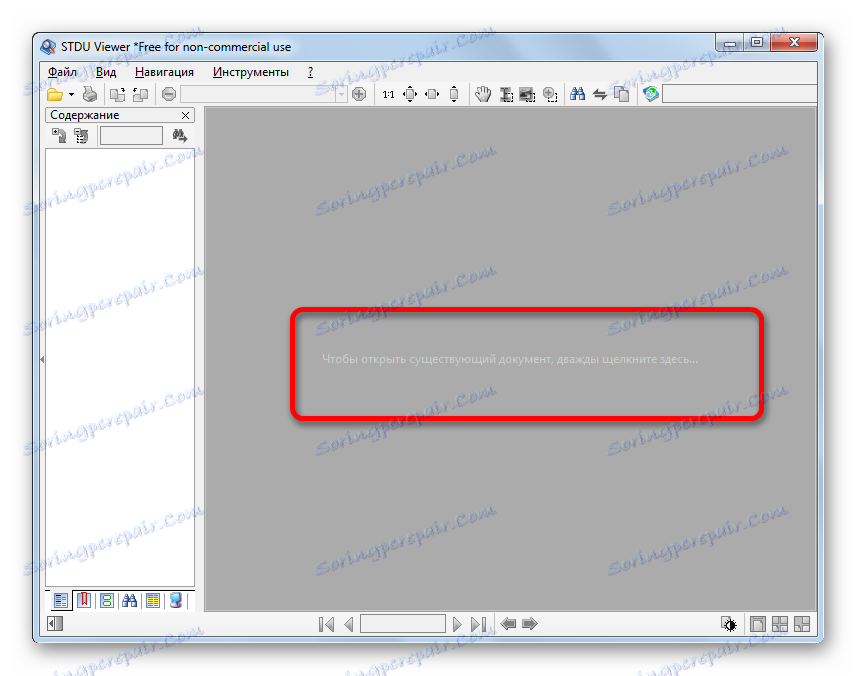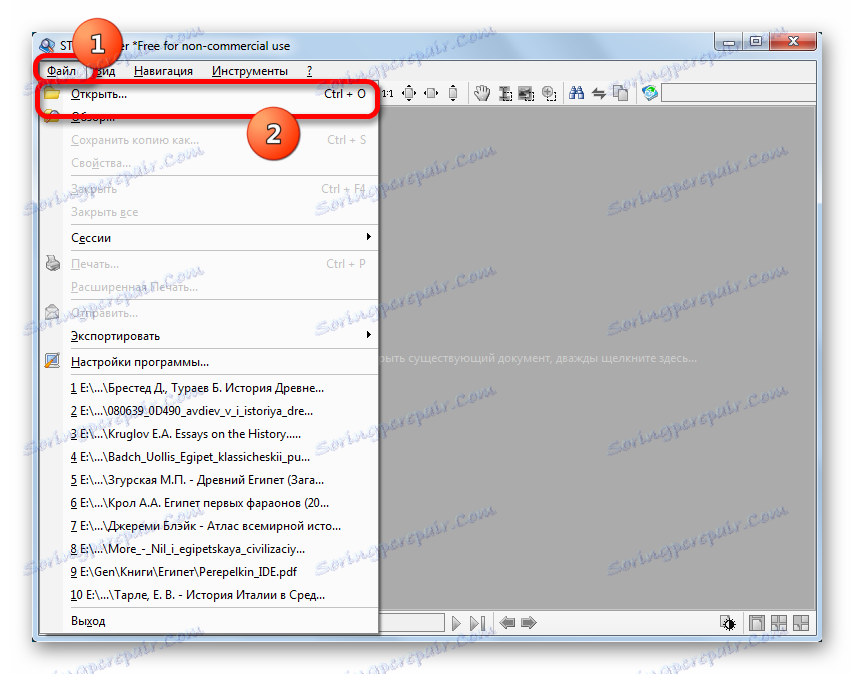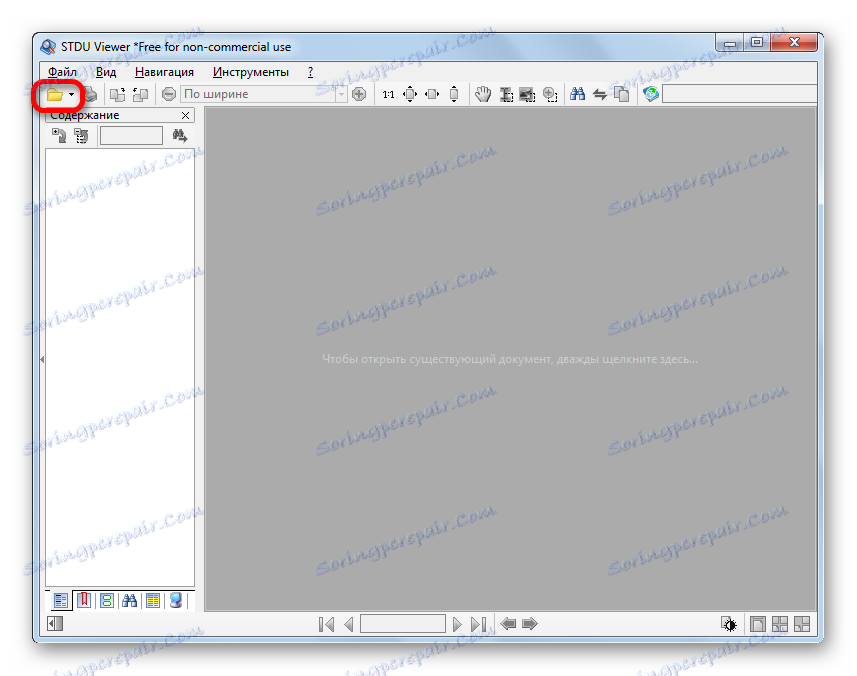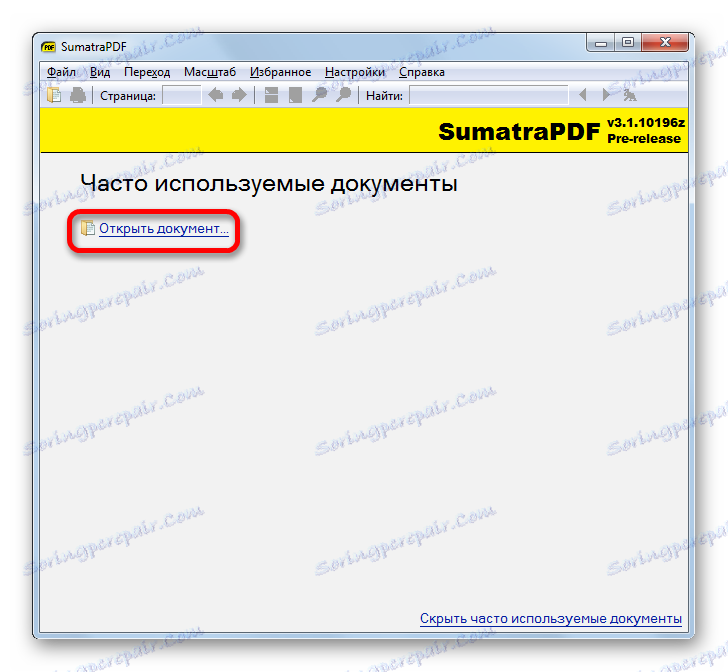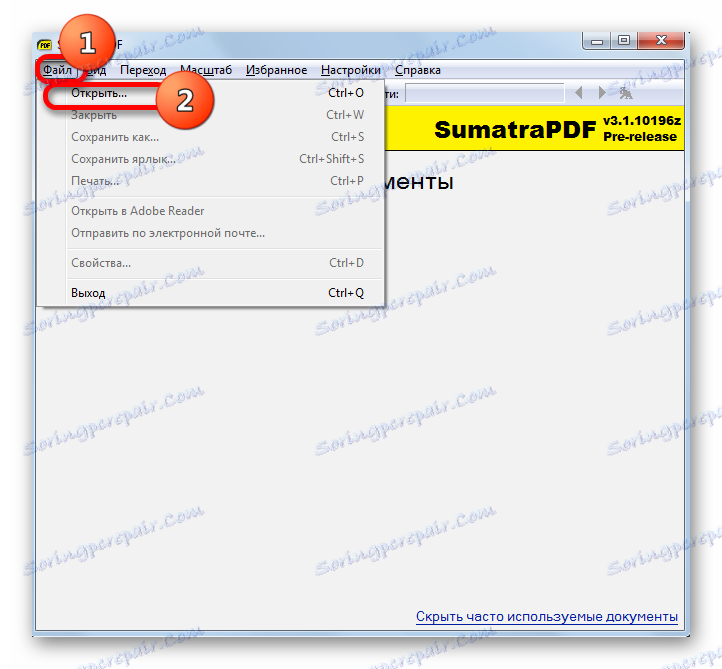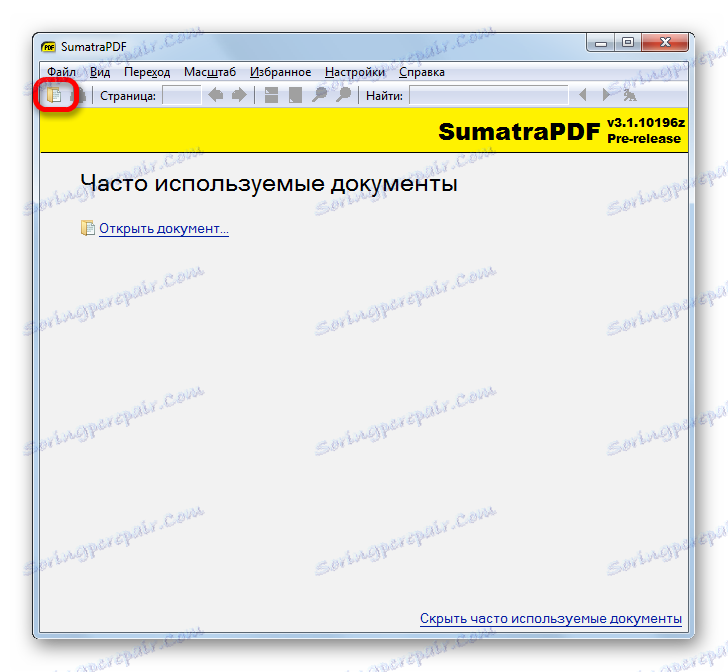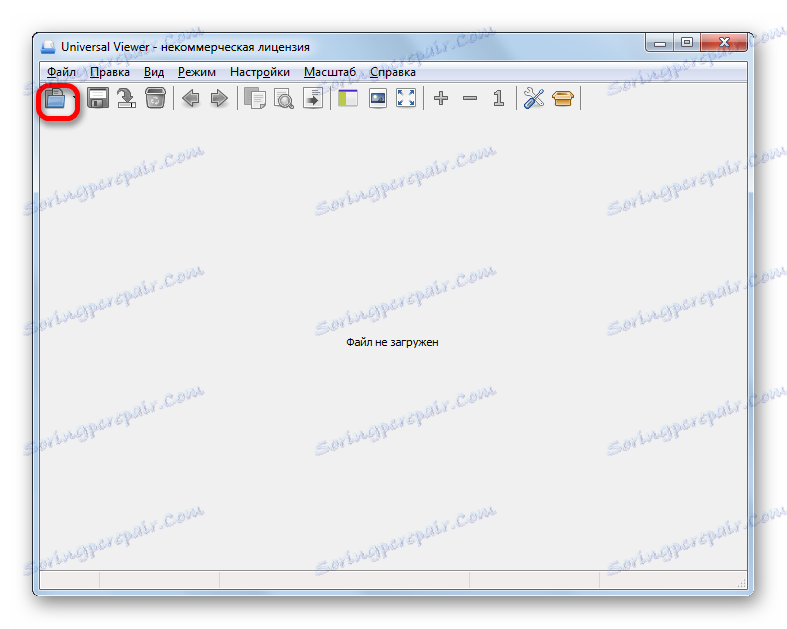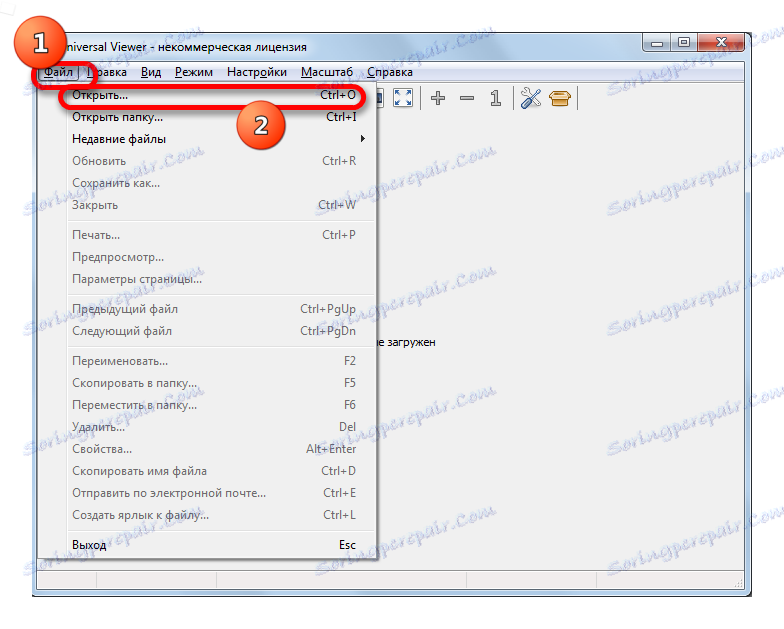Відкриваємо комікси в форматі CBR
CBR (Comic Book Archive) - являє собою містить файли картинок архів RAR, в якому перейменовано розширення. У більшості випадків, даний псевдоформат застосовується для зберігання коміксів. Подивимося, за допомогою якого софта його можна відкрити.
зміст
Софт для перегляду CBR
CBR можна запустити за допомогою спеціалізованих програм для перегляду електронних коміксів. Крім того, роботу з ним підтримують багато сучасних додатки для перегляду документів. Також, з огляду на, що CBR - це, по суті, архів RAR, його можна відкрити програмами-архіваторами, що підтримують роботу з даними форматом.
Спосіб 1: ComicRack
Одним з найпопулярніших додатків, спеціально призначених для перегляду коміксів, яке працює з форматом CBR, є ComicRack.
- Запустіть ComicRack. Клацніть по пункту «Файл» в меню. Далі в списку перейдіть за «Відкрити ...». Або можна застосувати поєднання кнопок Ctrl + O.
- У вікні запуску файлу, яке відобразиться після цього, перейдіть в ту область вінчестера, де зберігається потрібний електронний комікс з розширенням CBR. Щоб потрібний об'єкт відобразився у вікні, переставте перемикач розширення файлів праворуч від області «Файл» в позицію «eComic (RAR) (* .cbr)», «Все підтримувані файли» або «Все файли». Коли нарешті з'явиться у вікні відзначте його найменування і натисніть «Відкрити».
- Електронний комікс буде відкритий в ComicRack.
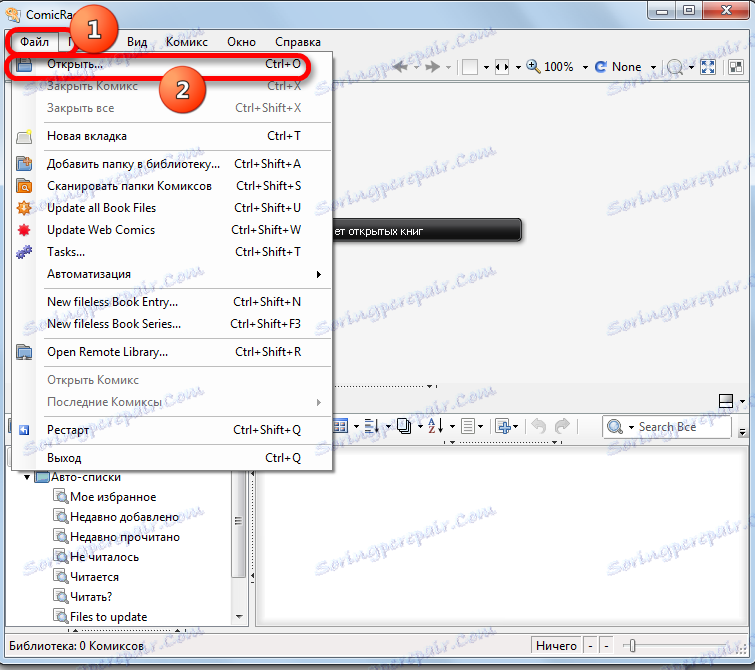
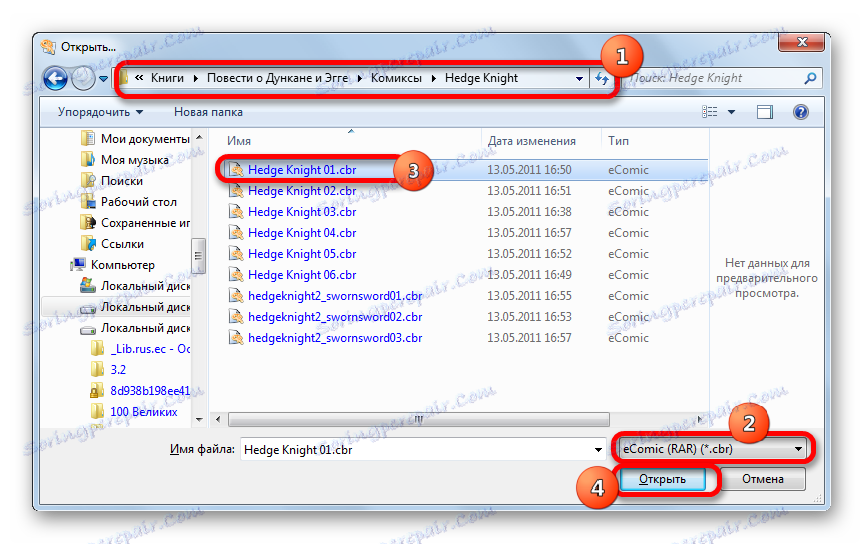
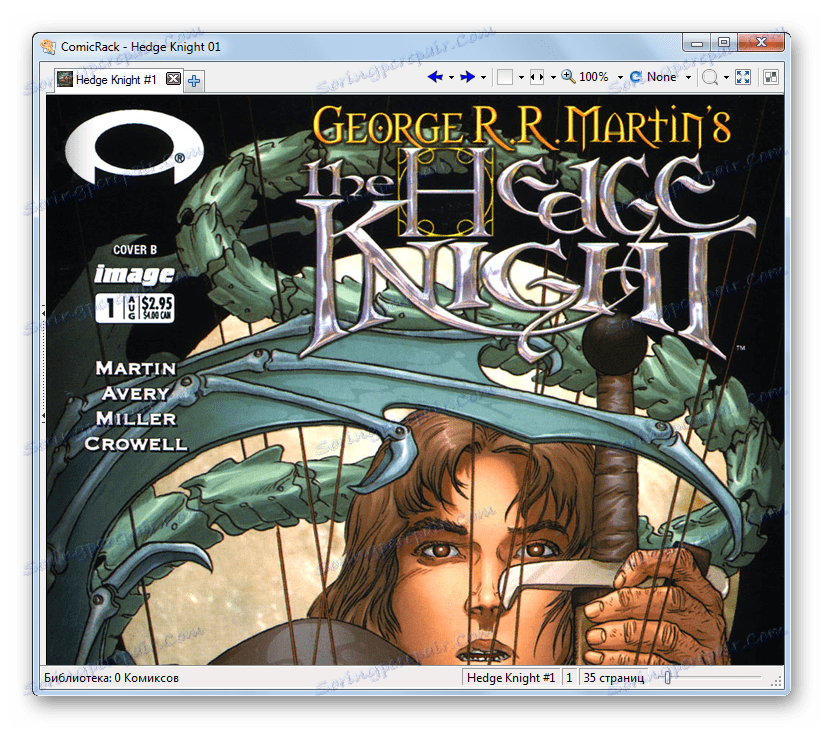
CBR можна також переглянути, перетягнувши його з Провідника Windows в ComicRack. Під час процедури перетягування на мишці повинна бути затиснута ліва кнопка.
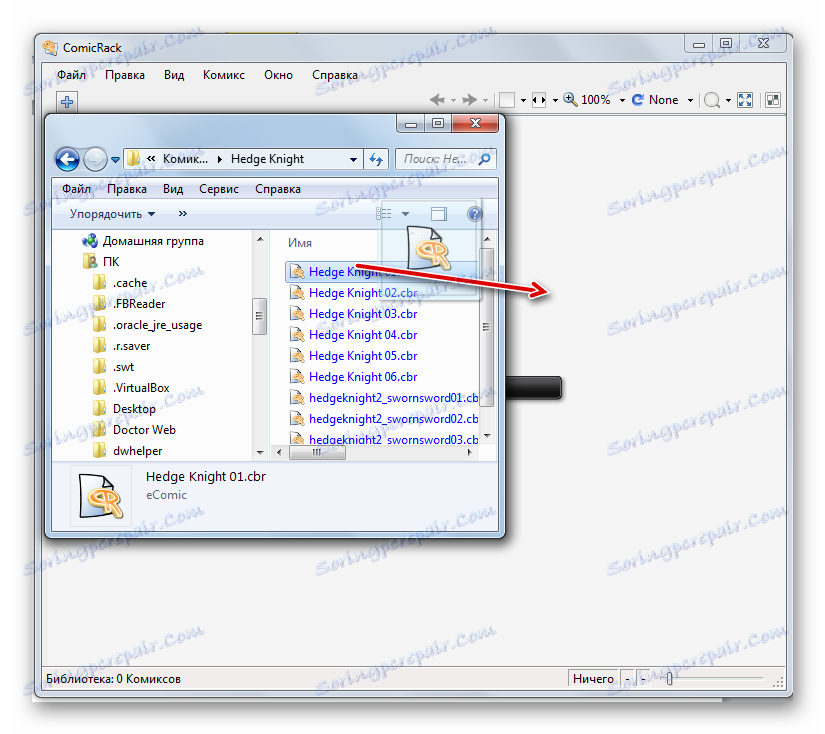
Спосіб 2: CDisplay
Першою спеціалізованою програмою для коміксів, яка стала підтримувати CBR, було додаток CDisplay. Подивимося, як в ньому відбувається процедура відкриття цих файлів.
- Після запуску CDisplay екран стає абсолютно білим, причому на ньому немає ніяких елементів управління. Не лякайтесь. Для виклику меню досить клікнути мишкою в будь-якому місці екрану правою кнопкою. У переліку дій відзначте «Load Files» ( «Завантажити файли»). Дана дія заміниме кліком по клавіші «L».
- Запускається інструмент відкриття. Пересуньтеся в ньому до папки, де знаходиться цільової комікс CBR, відзначте його і натисніть «Відкрити».
- Об'єкт буде запущений через інтерфейс CDisplay на всю ширину екрану монітора.
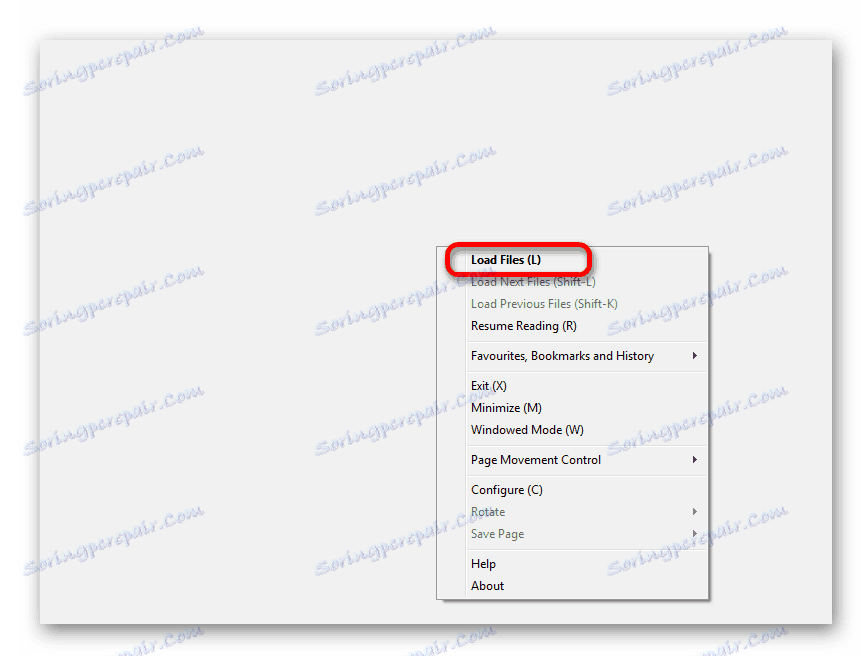
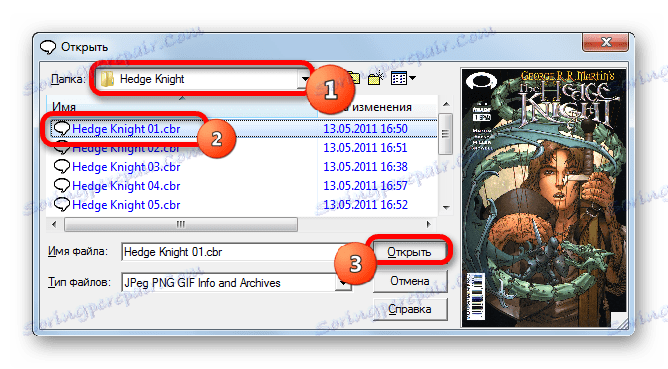
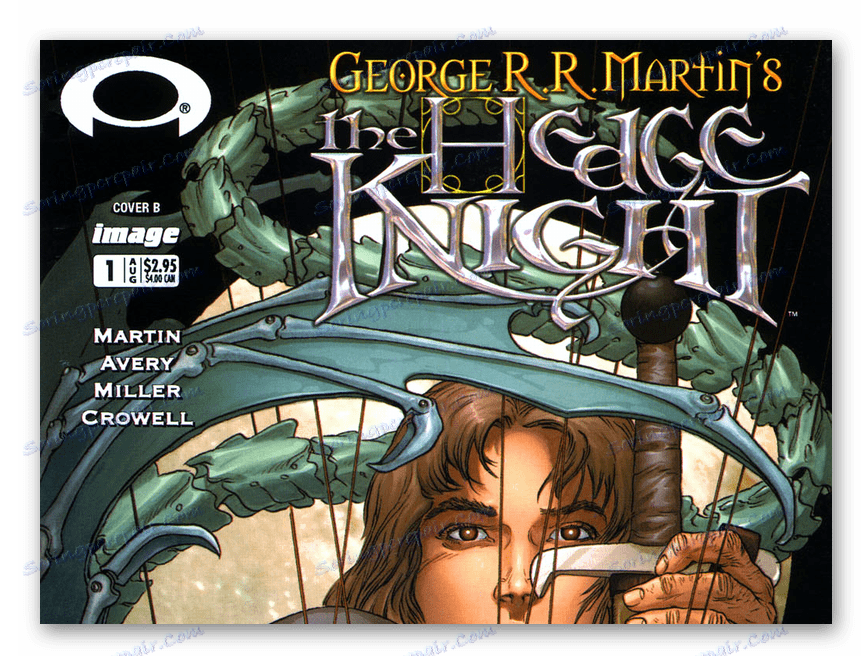
Спосіб 3: Comic Seer
Ще одна програма для перегляду коміксів, вміє працювати з CBR - Comic Seer. Правда, цей додаток не русифіковане.
- Запустіть Comic Seer. Клацніть по значку «Open» або застосуєте натискання Ctrl + O.
- Після запуску інструменту для виділення об'єкта перейдіть в каталог, де розташований цікавить вас електронний комікс. Відзначте його і клацніть «Відкрити».
- Об'єкт буде запущений через інтерфейс Comic Seer.
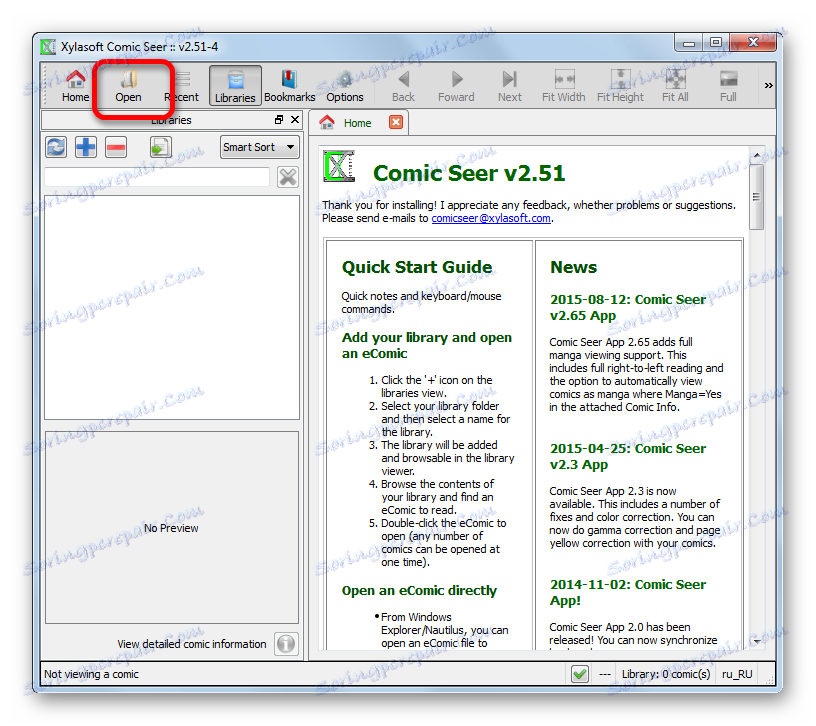
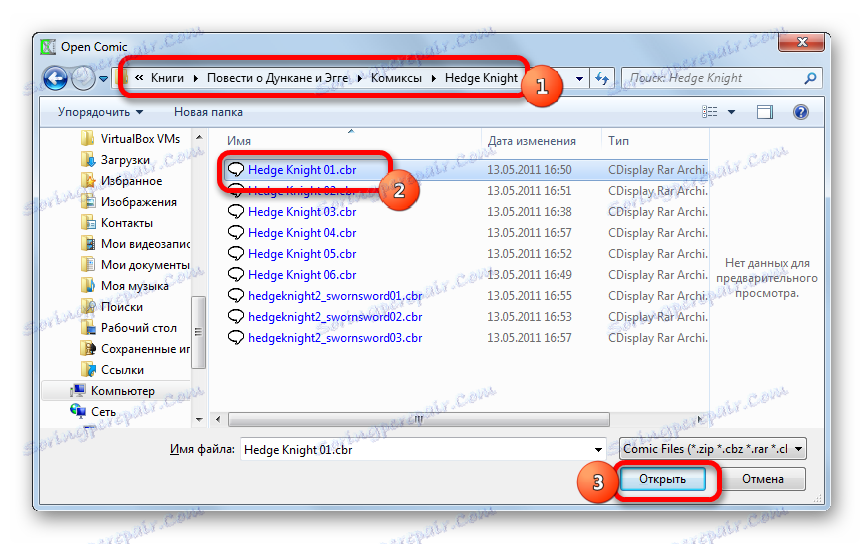
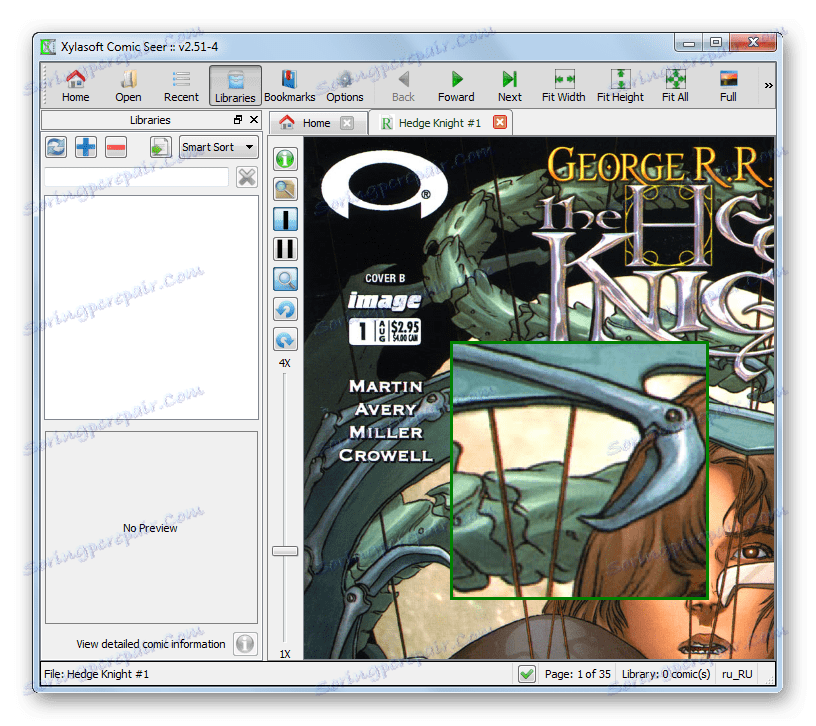
На жаль, більше варіантів переглянути новий комікс в Comic Seer не передбачено.
Спосіб 4: STDU Viewer
Відкривати об'єкти CBR вміє також додаток для перегляду документів STDU Viewer , Яке також можна зарахувати до «читалкам».
- Проведіть запуск STDU Viewer. Для того, щоб запустити вікно відкриття документа, досить зробити клацання лівою клавішею миші по центру інтерфейсу програми, де написано: «Щоб відкрити існуючий документ двічі клацніть тут ...».
![Перехід у вікно відкриття файлу за допомогою клацання по центральній області в програмі STDU Viewer]()
Той же результат можна отримати іншим шляхом: клікніть «Файл» в меню, а потім перейдіть по «Відкрити ...».
![Перехід у вікно відкриття файлу через верхнє горизонтальне меню в програмі STDU Viewer]()
Або натиснувши на значок «Відкрити», який має форму папки.
![Перехід у вікно відкриття файлу через значок на панелі інструментів в програмі STDU Viewer]()
Нарешті, існує можливість застосування універсального поєднання кнопок Ctrl + O, яке використовується для запуску інструментів відкриття файлів в більшості додатків на ОС Windows.
- Слідом за запуском інструменту «Відкрити» перейдіть в ту директорію жорсткого диска, де розташований об'єкт CBR. Після того, як він відзначений, клацніть «Відкрити».
- Комікс буде доступний для перегляду через інтерфейс STDU Viewer.
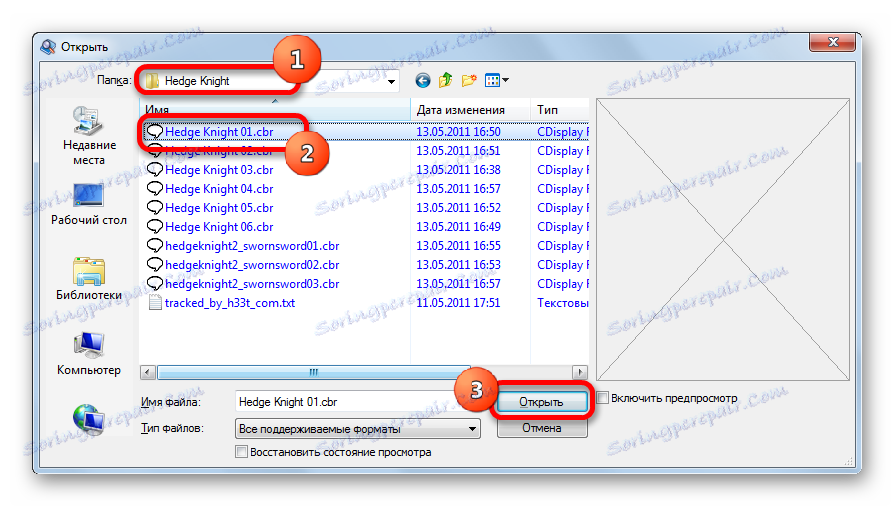
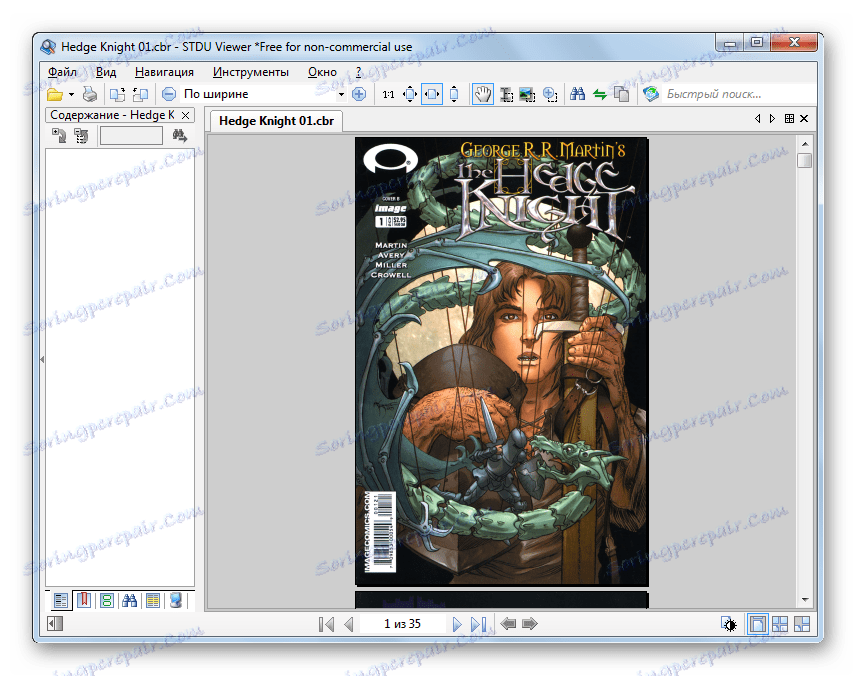
Існує також варіант переглянути електронний комікс в STDU Viewer, перетягнувши його з Провідника в вікно програми так само, як це робилося при описі способу із застосуванням програми ComicRack.
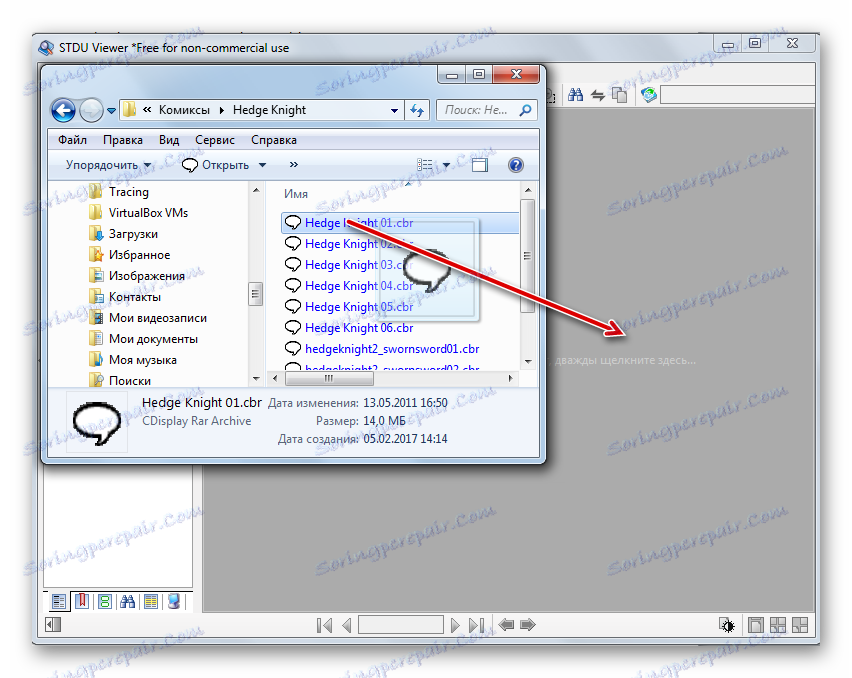
В цілому слід констатувати факт, що, незважаючи на те, що додаток STDU Viewer досить коректно працює з форматом CBR, воно все-таки менше пристосоване для перегляду електронних коміксів, ніж три попередні програми.
Спосіб 5: Sumatra PDF
Ще один переглядач документів, який вміє працювати з досліджуваним форматом - це Sumatra PDF .
- Після запуску Sumatra PDF клацніть в стартовому вікні програми по напису «Відкрити документ».
![Перехід у вікно відкриття файлу в програмі Sumatra PDF]()
Якщо перебуваєте нема на стартовій сторінці програми, то перейдіть по пункту меню «Файл», а далі виберіть «Відкрити ...».
![Перехід у вікно відкриття файлу через верхнє горизонтальне меню в програмі Sumatra PDF]()
Або можна скористатися іконкою «Відкрити» в формі папки.
![Перехід у вікно відкриття файлу через значок на панелі інструментів в програмі Sumatra PDF]()
Якщо вам зручніше користуватися гарячими клавішами, то існує можливість застосувати Ctrl + O.
- Запуститься вікно відкриття. Перейдіть в ньому в ту папку, в якій розміщений шуканий об'єкт. Виділивши його, клацніть «Відкрити».
- Комікс запущений в Sumatra PDF.
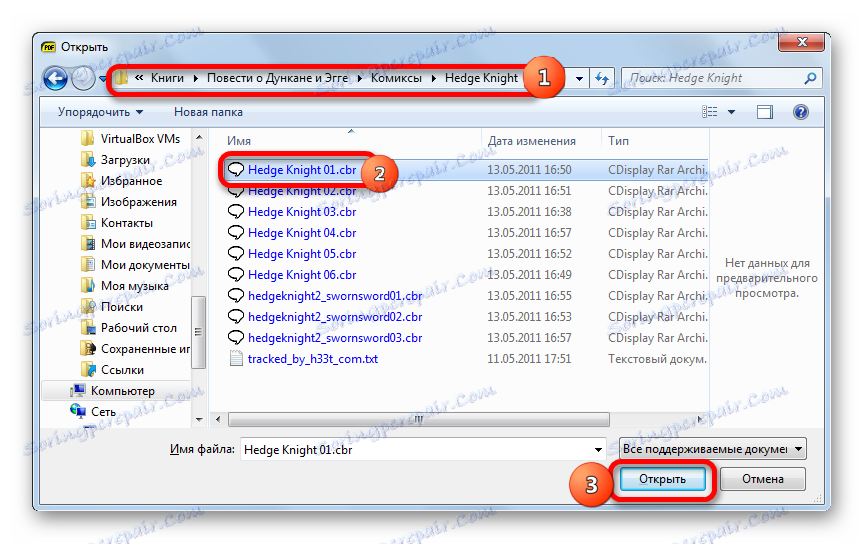
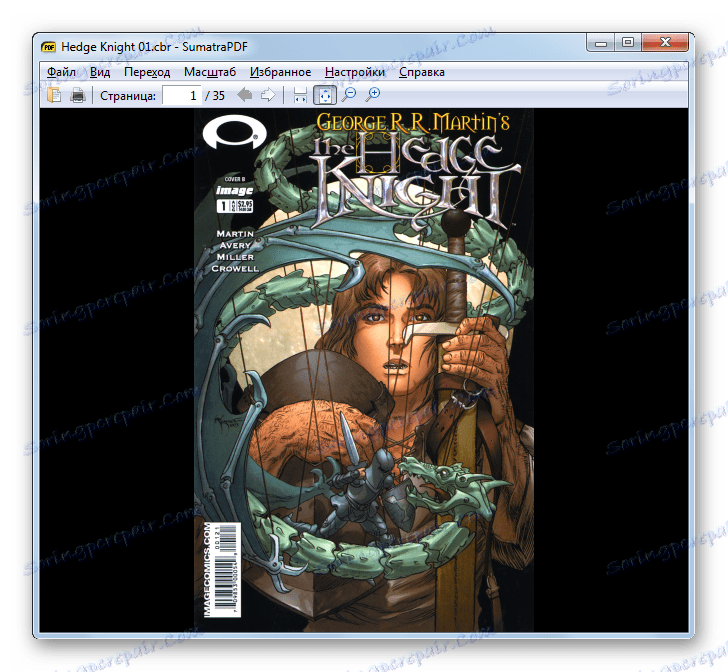
Також існує можливість його відкриття шляхом перетягування з Провідника в робочу область програми.
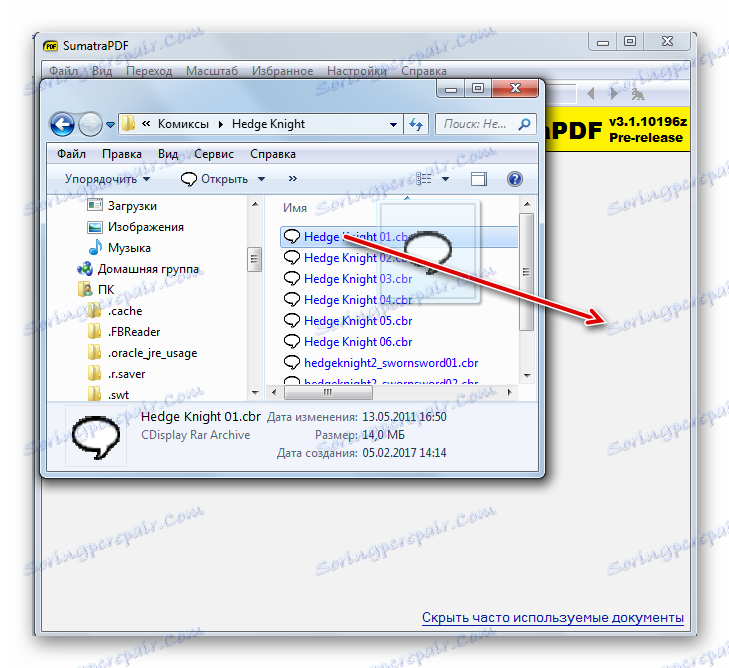
Sumatra PDF теж не є спеціалізованою програмою для перегляду коміксів і не має специфічних інструментів для роботи з ними. Але, тим не менш, формат CBR відображає так само коректно.
Спосіб 6: Universal Viewer
Працювати з форматом CBR вміють також деякі універсальні переглядачі, які відкривають не тільки документи, а й відео, а також контент інших напрямків. Однією з таких програм є Universal Viewer .
- В інтерфейсі Universal Viewer клацніть по іконці «Відкрити», яка приймає форму папки.
![Перехід у вікно відкриття файлу через значок на панелі інструментів в програмі Universal Viewer]()
Цю маніпуляцію можна замінити натисненням по напису «Файл» в меню і подальшим переходом по найменуванню «Відкрити ...» в представленому списку.
![Перехід у вікно відкриття файлу через верхнє горизонтальне меню в програмі Universal Viewer]()
Ще один варіант передбачає застосування комбінованого поєднання Ctrl + O.
- Будь-яке з перерахованих дій призводить до активації віконця «Відкрити». За допомогою цього інструменту переміститеся в той каталог, де поміщений комікс. Відзначте його і виконайте клацання по «Відкрити».
- Комікс буде відображений через інтерфейс Universal Viewer.
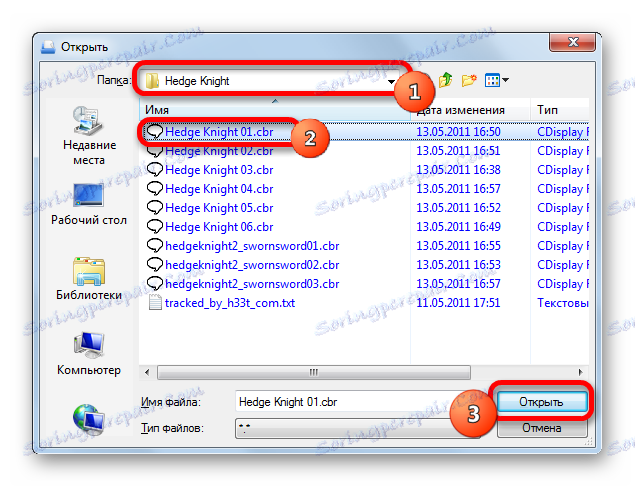
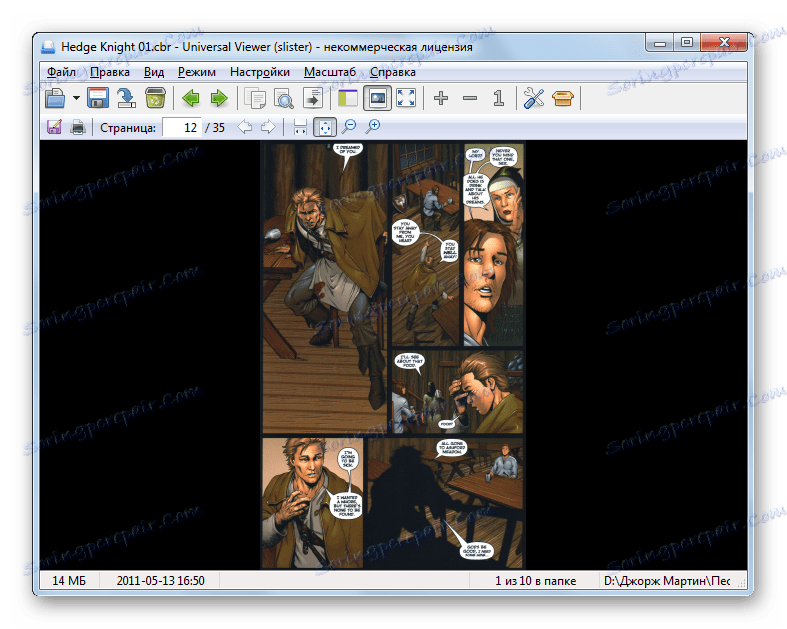
Тут також діє варіант перетягування об'єкта з Провідника в віконце програми. Після цього ви зможете насолоджуватися переглядом коміксу.
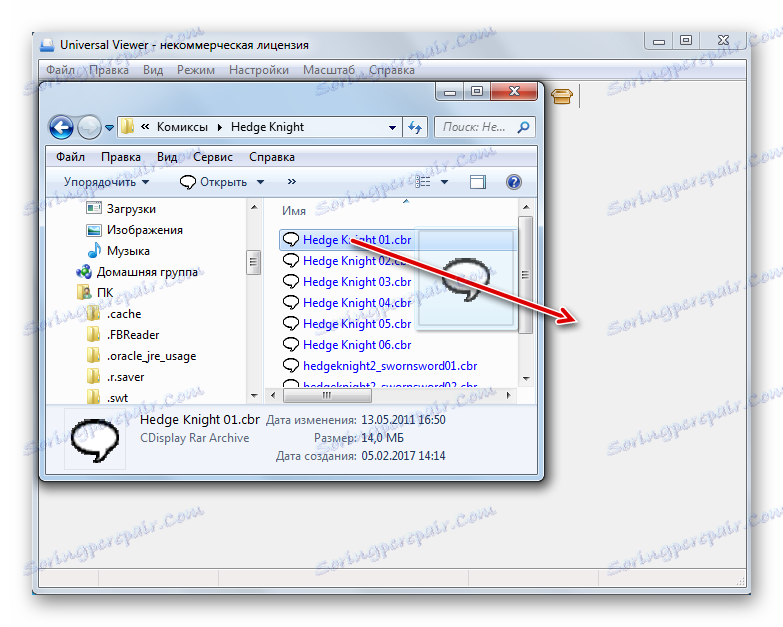
Спосіб 7: архіватор + переглядач зображень
Як вже було сказано вище, формат CBR - це, по суті, архів RAR, в якому розташовані файли зображень. Тому переглянути його вміст можна за допомогою архіватора, що підтримує RAR, і встановленого за замовчуванням на комп'ютері переглядача зображень. Подивимося, як це можна втілити на прикладі додатка WinRAR .
- Активуйте WinRAR. Клацніть по найменуванню «Файл». У списку відзначте «Відкрити архів». Також можна застосувати поєднання Ctrl + O.
- Запускається вікно «Пошук архіву». Обов'язково в поле типів форматів виберіть варіант «Все файли», інакше файли CBR просто не відобразяться у вікні. Після того, як ви перейдете в директорію розташування потрібного об'єкта, щоб позначити його і клацніть «Відкрити».
- У віконці WinRAR відкриється перелік розташованих в архіві зображень. Відсортуйте їх по найменуванню по порядку, клікнувши по назві стовпця «Ім'я», і натисніть двічі лівою кнопкою мишки на першу в списку.
- Зображення буде відкрито в тому переглядачі картинок, який встановлений на даному комп'ютері за замовчуванням (в нашому випадку це програма Faststone Image Viewer ).
- Аналогічним чином можна переглядати й інші зображення (сторінки коміксу), які розташовані в архіві CBR.
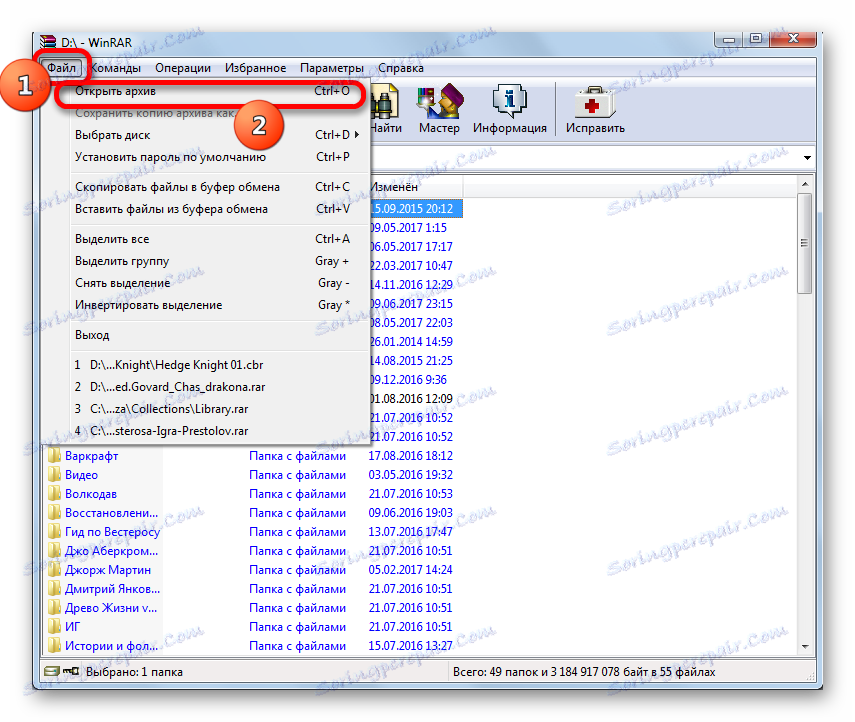
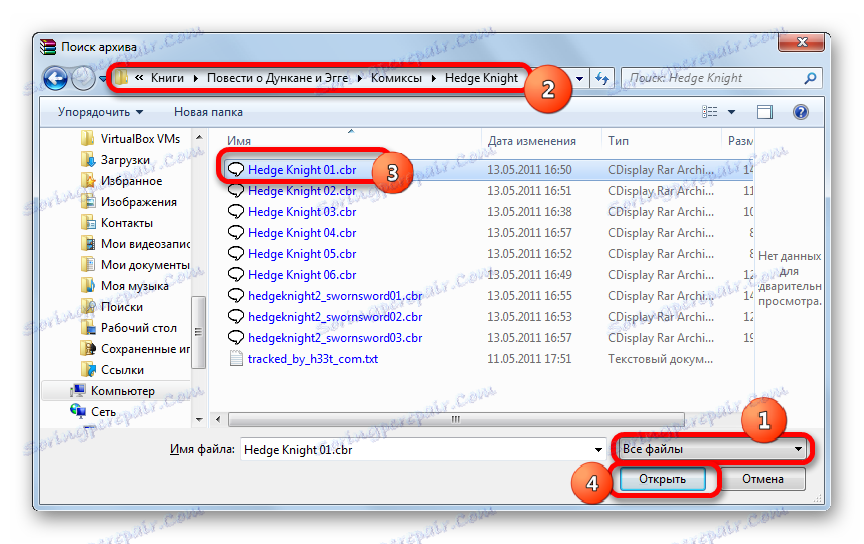
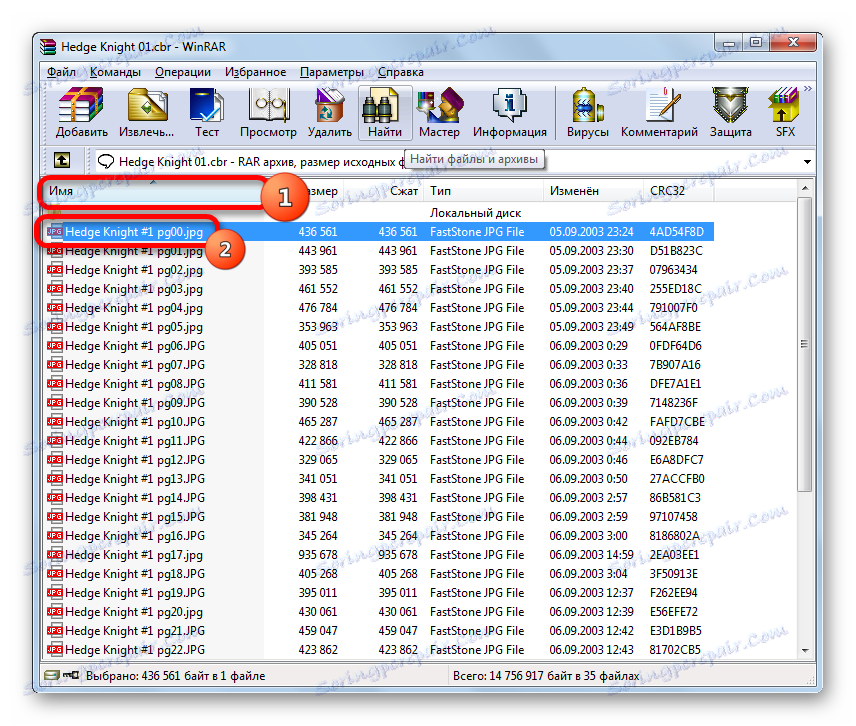
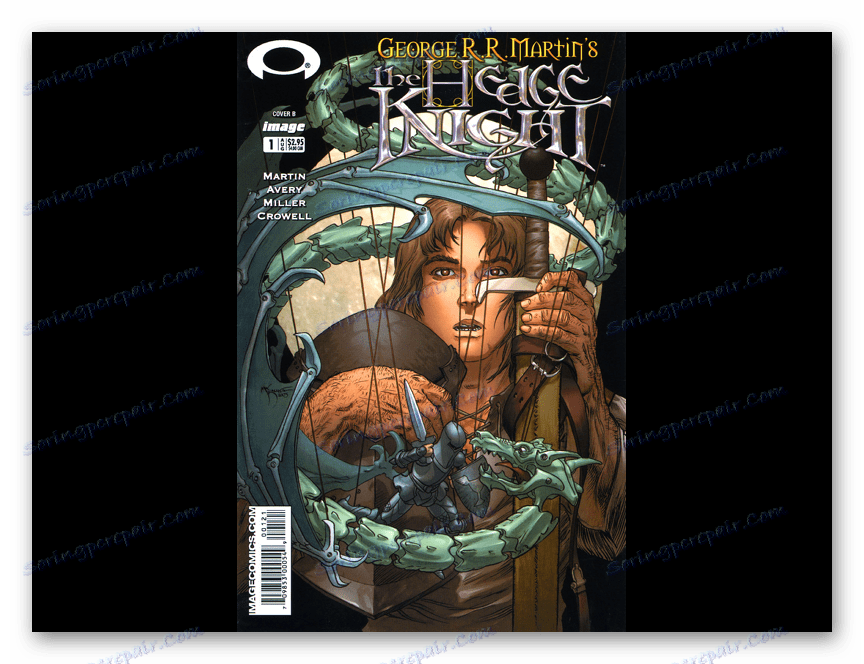
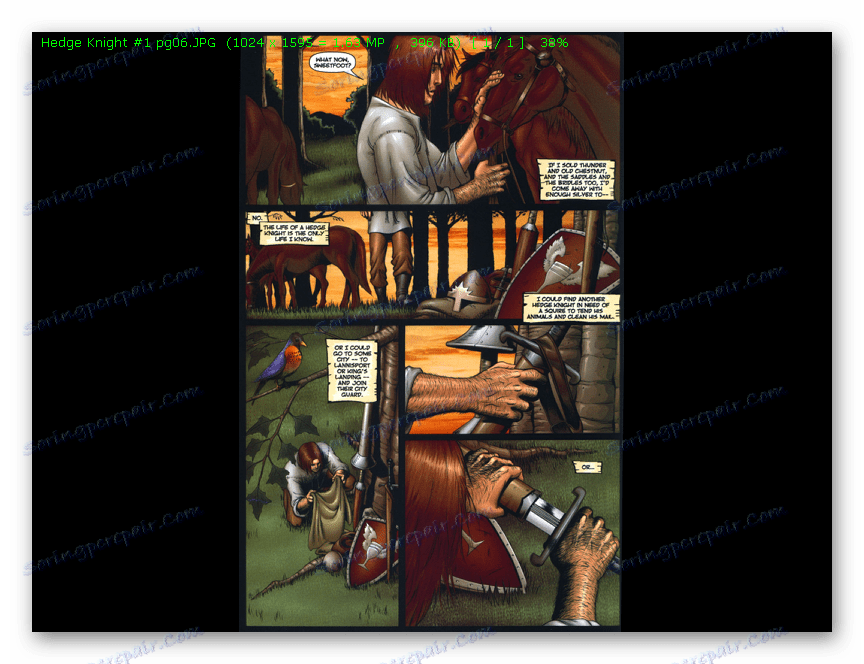
Звичайно, для перегляду коміксів даний спосіб із застосуванням архіватора найменш зручний з усіх перерахованих варіантів. Але, в той же час, з його допомогою можна не тільки переглядати вміст CBR, але і редагувати його: додавати нові файли зображень (сторінки) в комікс або видаляти існуючі. Ці завдання програма WinRAR виконує за тим же алгоритмом, як і для звичайних архівів RAR.
урок: Як користуватися ВінРАР
Як бачимо, хоча з форматом CBR працює досить обмежена кількість програм, але серед них теж цілком можливо відшукати таку, яка максимально б відповідала потребам користувача. Найкраще, звичайно, для цілей перегляду використовувати спеціалізоване ПО для перегляду коміксів (ComicRack, CDisplay, Comic Seer).
Якщо ж ви не хочете для виконання зазначеного завдання встановлювати додаткові додатки, то можете скористатися деякими переглядачами документів (STDU Viewer, Sumatra PDF) або універсальними засобами перегляду (наприклад, Universal Viewer). Якщо ж існує необхідність відредагувати архів CBR (додати туди зображення або видалити), то в такому випадку можна застосувати архіватор, що підтримує роботу з форматом RAR (WinRAR).